如何快速显示Excel中活动单元格所在的行和列
1、第一步,选中所选区域,举例如图:
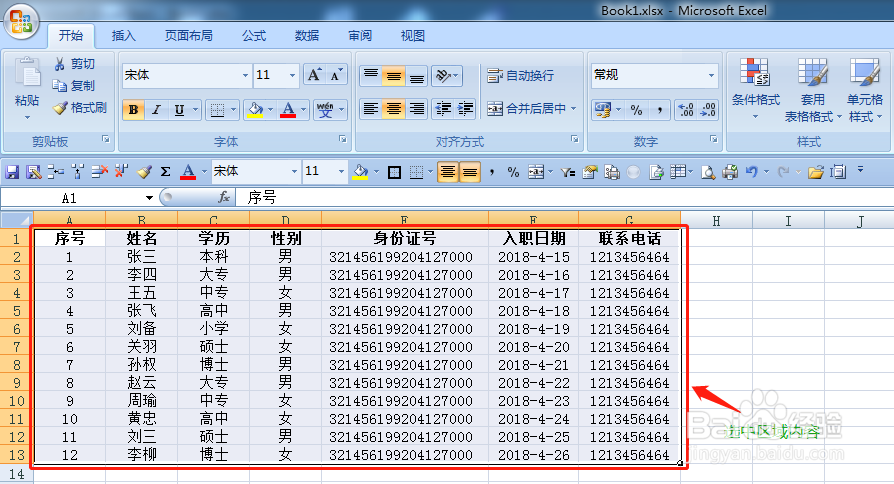
2、第二步,在开始菜单栏单击条件格式-选择新建规则,如图所示:
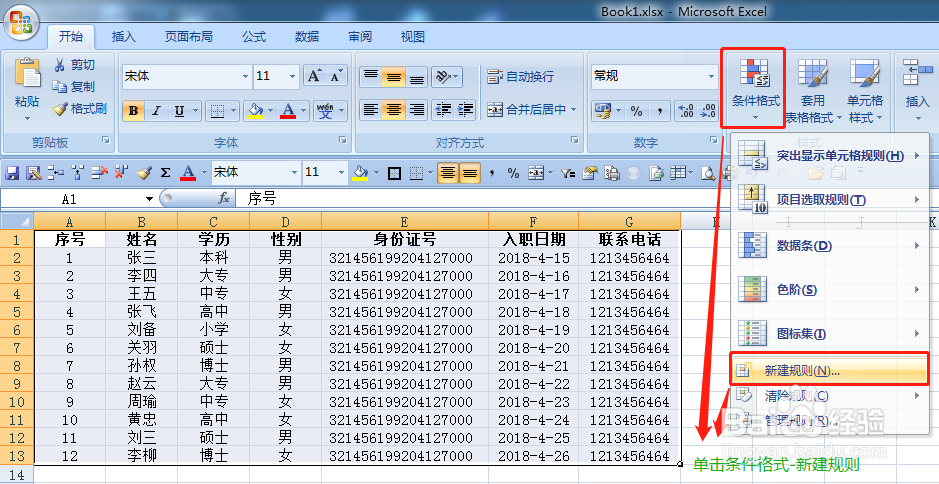
3、第三步,确定后会弹出一个新建格式规则,选择最下面的公式使用格式,并在文本框中输入公式为=ROW()=CELL("row"),选择颜色并确定,如图所示:

4、第四步,同理,选择上述区域再次新建一个条件格式规则,并在文本框中输入公式为=COLUMN()=CELL("col"),选择同种颜色并确定,如图所示:
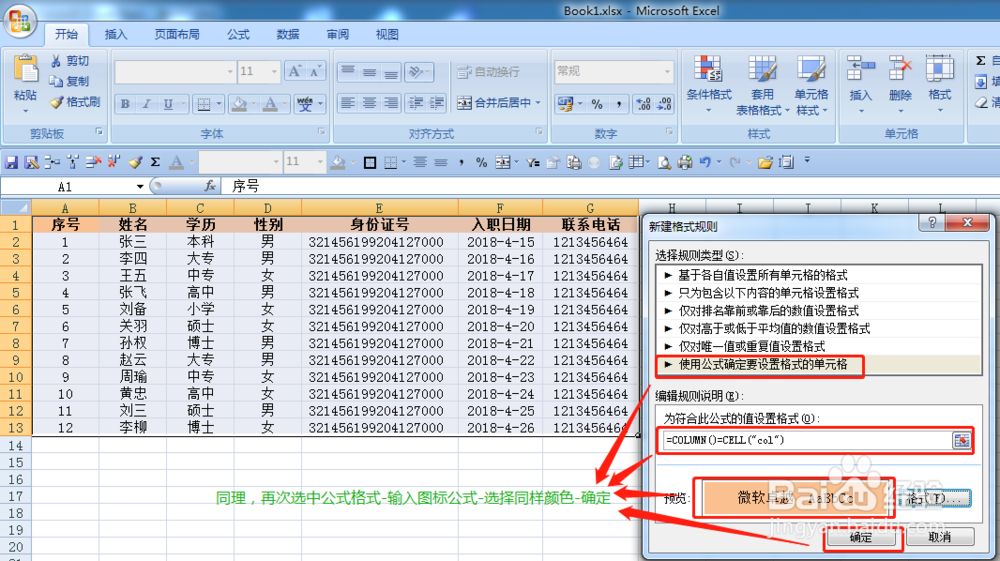
5、第五步,右击工作表标签sheet1,选择“查看代码”,打开VBA编辑器,在代码窗口中粘贴下列代码:
Private Sub Worksheet_SelectionChange(ByVal Target As Range)
Application.ScreenUpdating = True
End Sub
如图所示:
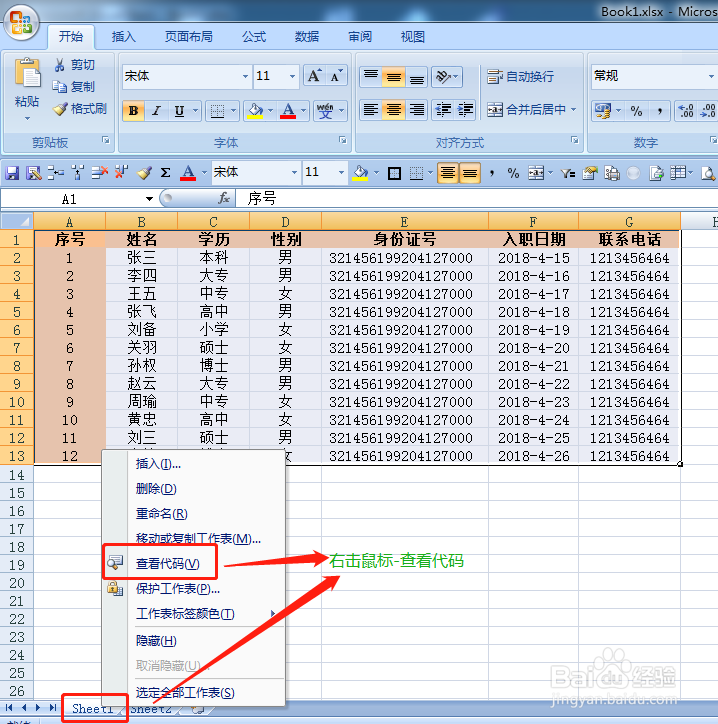

6、第六步,任意点击单元格,即可快速高亮显示Excel中活动单元格所在的行和列,如图所示:
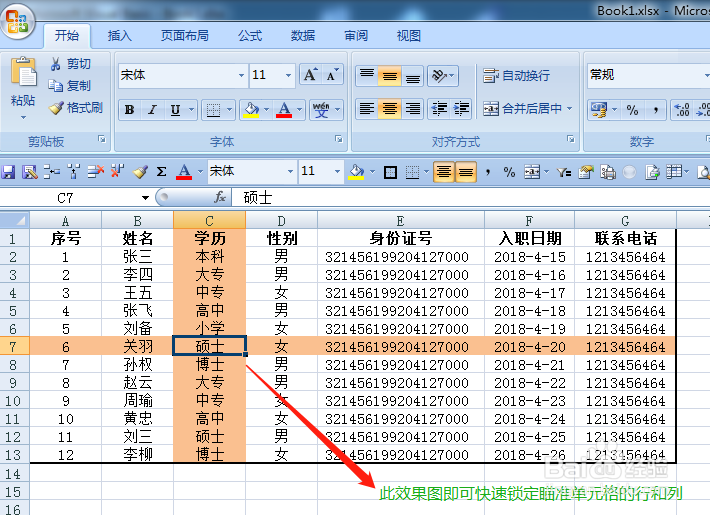
声明:本网站引用、摘录或转载内容仅供网站访问者交流或参考,不代表本站立场,如存在版权或非法内容,请联系站长删除,联系邮箱:site.kefu@qq.com。
阅读量:45
阅读量:46
阅读量:119
阅读量:152
阅读量:160